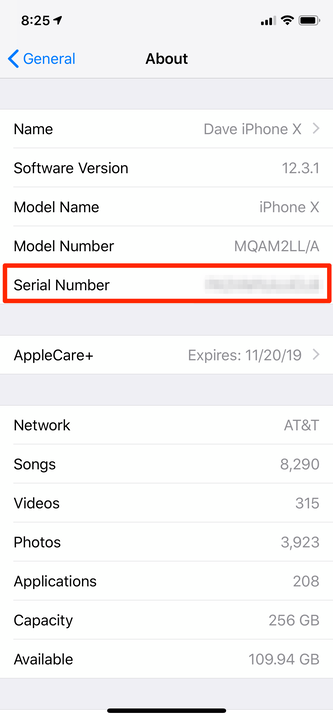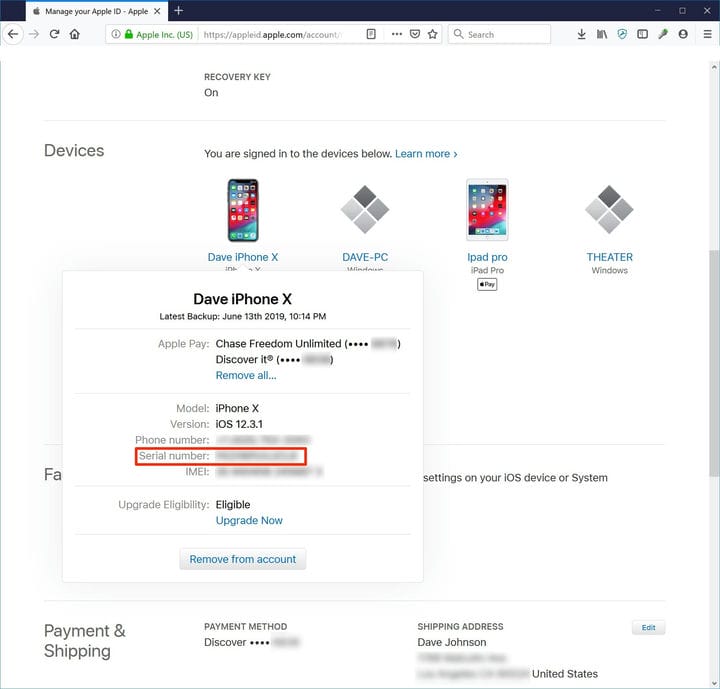So finden Sie die Seriennummer auf jedem iPhone, iPad, Mac
- Bei den meisten iPhone-Modellen ist das Herausfinden der Seriennummer so einfach wie das Öffnen der App „Einstellungen”. Bei älteren Modellen befindet es sich im SIM-Fach oder auf der Rückseite des Telefons.
- Wenn Sie Ihr iPhone nicht einschalten können, können Sie die Seriennummer auch von der Apple-ID-Webseite oder einem anderen iOS-Gerät mit derselben Apple-ID abrufen.
- Wenn Sie die Originalverpackung aufbewahrt haben, finden Sie die Seriennummer des iPhones auch auf dem Barcode-Aufkleber auf der Verpackung.
Jedes iPhone hat eine eindeutige Seriennummer, die verwendet werden kann, um das spezifische Mobilteil zu identifizieren, das Sie besitzen. Möglicherweise müssen Sie die Seriennummer Ihres iPhones kennen, wenn Sie es über Ihren Mobilfunkanbieter entsperren, warten lassen oder verkaufen.
Es ist leicht zu finden, aber herauszufinden, wie Sie die Seriennummer auf Ihrem iPhone genau finden, hängt davon ab, welches Modell Sie besitzen und ob Sie das Telefon einschalten können.
So finden Sie die Seriennummer auf jedem iPhone
Wenn Sie ein iPhone 5 oder höher besitzen, finden Sie die Seriennummer wie folgt:
1 Öffnen Sie die App „Einstellungen”.
2 Tippen Sie auf „Allgemein” und dann auf „Info”.
3 Auf der Info-Seite sollten Sie die Seriennummer sehen. Wenn Sie es kopieren möchten, tippen und halten Sie die Seriennummer und tippen Sie dann auf „Kopieren”, wenn die Option angezeigt wird.
Bei den meisten Modellen ist die Seriennummer nur ein paar Fingertipps entfernt in der Einstellungs-App.
Wenn Sie ein iPhone 3G, iPhone 3GS, iPhone 4 oder iPhone 4S haben, befindet sich die Seriennummer auf dem SIM-Fach. In unserem Artikel zum Entfernen der SIM-Karte deines iPhones erfährst du, wie du das SIM-Kartenfach öffnest.
Wenn Sie noch ein noch älteres iPhone besitzen, finden Sie die Seriennummer auf der Rückseite des Telefons eingraviert.
So finden Sie die Seriennummer eines iPhones, wenn Sie Ihr Telefon nicht haben oder es sich nicht einschalten lässt
Der einfachste Weg, die Seriennummer Ihres Telefons zu finden, ist, auf dem Telefon selbst nachzusehen, aber wenn das keine Option ist, gibt es immer noch ein paar Möglichkeiten, sie zu finden.
Wenn Sie Ihre Originalverpackung haben, ist die Seriennummer auf dem Strichcode-Aufkleber auf dem Karton aufgedruckt.
Wenn Sie die Box nicht haben, können Sie sie finden, indem Sie in einem Webbrowser auf Ihre Apple-ID-Seite gehen.
1 Melden Sie sich in einem Browser bei appleid.apple.com an.
2 Scrollen Sie auf Ihrer Apple-ID-Seite nach unten zu „Geräte” und suchen Sie das iPhone, dessen Seriennummer Sie benötigen.
3 Klicken Sie auf das Symbol für das Gerät. Die Seriennummer wird im Popup-Fenster angezeigt. Sie können diese Nummer kopieren und in eine E-Mail oder Textnachricht einfügen.
Die Apple-ID-Webseite verfolgt die Seriennummer und andere Details für alle Ihre iOS-Geräte.
So finden Sie die Seriennummer eines iPhones auf einem anderen Apple-Gerät
Wenn Sie ein anderes Apple-Gerät haben – wie zum Beispiel einen Mac oder ein iPad – das mit derselben Apple-ID verknüpft ist, können Sie die Seriennummer Ihres iPhones auch mit diesem Gerät finden.
1 Starten Sie auf dem anderen Gerät die App „Einstellungen”.
2 Tippen Sie oben auf dem Bildschirm auf Ihren Namen.
3 Scrollen Sie nach unten zur Liste der anderen Geräte, die mit Ihrer Apple-ID verbunden sind.
4 Tippen Sie auf den Eintrag für das iPhone. Sie sehen Informationen zu diesem Telefon, einschließlich der Seriennummer.
Sie können die Seriennummer für jedes Ihrer iOS-Geräte auf einem anderen Apple-Gerät nachschlagen.